При работе в Windows мы используем очень много функций. Особенно с использованием файлов. Бывают случаи, когда надо открыть файлом конкретным текстовым редактором или посмотреть фотку с помощью не встроенного просмотрщика. Если они не стоят по умолчанию, то мы нажимаем по файлику правой кнопкой мыши и выбираем опцию «Открыть с помощью». Тут же выбираем нужную программу и открываем файл. Вот так это работает. А что делать, если параметр «Открыть с помощью» исчез? Есть одно решение.
Как вернуть опцию в Windows «Открыть с помощью»
Если вы столкнулись с проблемой исчезновения опции контекстного меню – Открыть с помощью, тогда вот решение:
- Запускаем редактор реестра. Нажмём Win+R и введем команду regedit;
- Перейдем в раздел реестра HKEY_CLASSES_ROOT/*/ShellEx/ContextMenuHandlers
- В данном каталоге находим подкаталог «Open With». Если отсутствует, тогда создайте с точно таким же именем. Нажимаем там правой копкой мыши и выбираем «Создать» – «Раздел»;
- В данном разделе справа создаем строковый параметр и в качестве значения вписываем {09799AFB-AD67-11d1-ABCD-00C04FC30936};
- Если у вас уже имеется раздел Open With измените в нём значение на указанное выше.
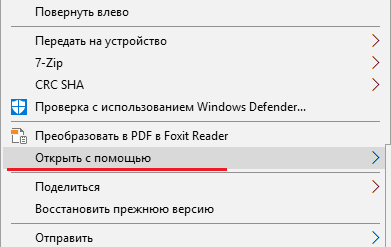
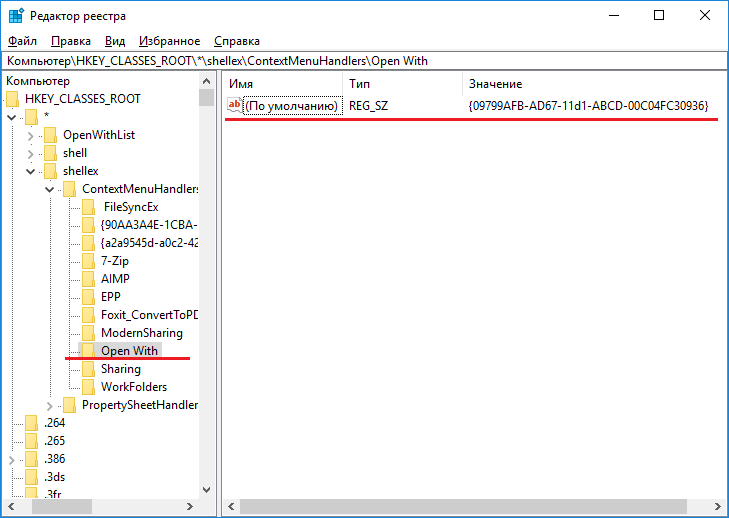
Теперь выйдите из реестра и перезагрузите компьютер, тогда всё должно заработать.
Кстати, вы можете скачать готовый файл. Просто запускаете его и в реестре автоматически сработают нужные изменения.
Статья получилась небольшой, но тут разглагольствовать особо не о чем. Всем удачи.
Похожая статья: Пропала панель задач Windows




